Como remover o triângulo verde das células no Microsoft Excel
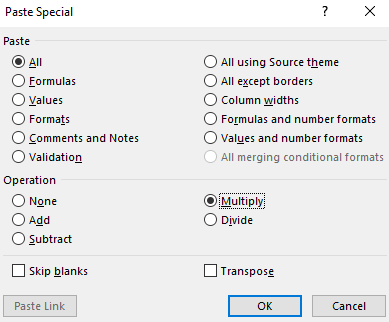
- 2433
- 209
- Mr. Mitchell Hansen
Os usuários do Excel relataram que estão vendo alguns triângulos verdes no canto superior esquerdo das células. Com isso no lugar, não será capaz de executar nenhuma operação nele.
Basicamente, o triângulo verde nos diz que há algum erro na fórmula. Se você começar a ver o triângulo verde depois de copiar os dados, isso pode ser porque o número (ou numérico) é salvo no formato de texto.
Para remover o triângulo verde, é preciso se livrar deste triângulo. Se você vir isso, não há erro real e o triângulo está presente, considere tentar as correções listadas abaixo neste artigo.
Índice
- Correção 1: converta o valor em número
- Correção 2: Multiplique por um valor numérico
- Correção 3: Desative a verificação de erros
- Correção 4: Desativar a regra de verificação de erro - Número formatado como texto
Correção 1: converta o valor em número
Etapa 1: Abra a pasta de trabalho do MS Excel que está mostrando o erro
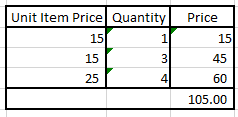
Etapa 2: Na imagem acima, podemos ver que algumas células têm um triângulo verde no canto superior direito. Quando olhamos para os dados cuidadosamente, é evidente que este não é um erro real como tal.
Etapa 2: clique no triângulo verde. Você poderá ver um ponto de exclamação. Clique nisso.
Etapa 3: No menu suspenso, escolha Converter em número
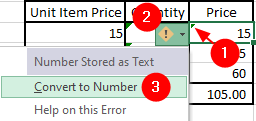
Este método funciona como um charme quando o triângulo verde é visto em algumas células. Quando houver muitas células a serem corrigidas, tente qualquer uma das correções abaixo.
Correção 2: Multiplique por um valor numérico
Etapa 1: Abra a pasta de trabalho do MS Excel que está mostrando o erro
Etapa 2: Tipo 1 em qualquer célula
Etapa 3: Clique nessa célula e copie o valor Usando Ctrl+C
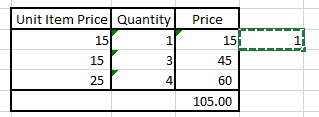
Etapa 4: agora selecione todas as colunas que mostram triângulos verdes, como mostrado abaixo
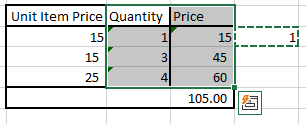
Etapa 5: do menu superior, verifique se você está no Lar aba
Etapa 6: clique na seta para baixo abaixo do Colar opção
Etapa 7: No menu suspenso, escolha Colar especial
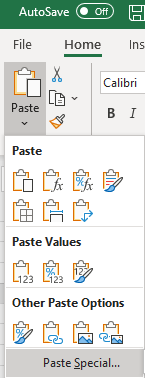
Etapa 8: na janela especial da pasta que abre, sob o Operação Seção Clique no Multiplicar opção e depois pressione OK
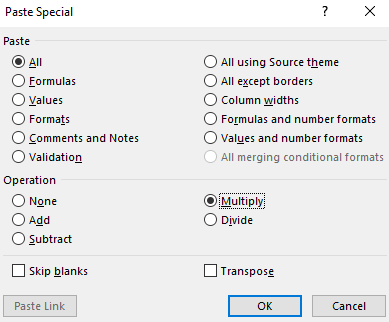
Agora, você pode ver que os triângulos verdes desaparecem.
Correção 3: Desative a verificação de erros
Etapa 1: Abra o aplicativo MS Excel que contém triângulos verdes.
Etapa 2: No menu superior, clique em Arquivo
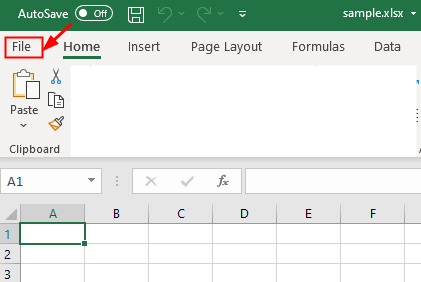
Etapa 3: Clique em Mais e então escolha Opções
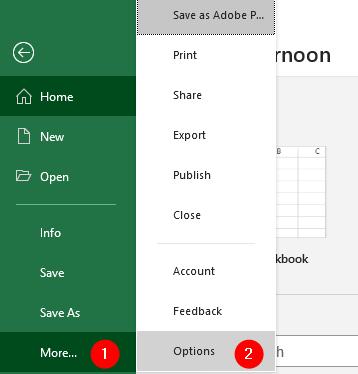
Etapa 4: Na janela Opções do Excel, do lado esquerdo, clique em Fórmulas
Etapa 5: na seção de verificação de erros, desamarrar o Habilitar a verificação de erro de fundo
Etapa 6: finalmente, clique no OK botão
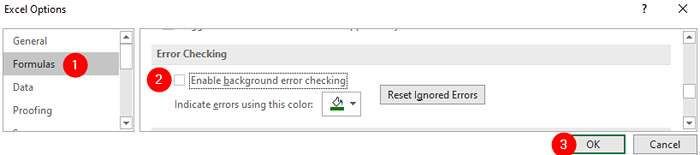
Correção 4: Desativar a regra de verificação de erro - Número formatado como texto
Etapa 1: Abra o arquivo do Excel que contém triângulos verdes.
Etapa 2: No menu superior, clique em Arquivo
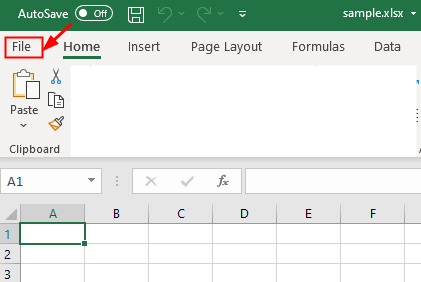
Etapa 3: Clique em Mais e então escolha Opções
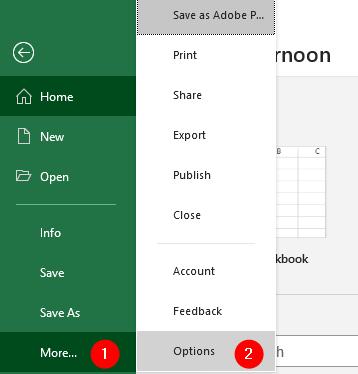
Etapa 4: Na janela Opções do Excel, do lado esquerdo, clique em Fórmulas
Etapa 5: na seção Regras de verificação de erros, desamarrar o Número formatado como texto ou precedido por um apóstrofo
Etapa 6: finalmente, clique no OK botão
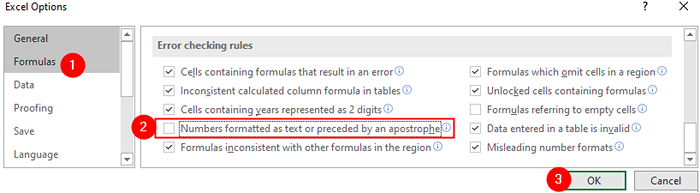
Isso é tudo
Esperamos que este artigo tenha sido informativo. Obrigado pela leitura.
Por favor, comente e deixe -nos saber se você é capaz de resolver esse problema usando as correções acima.
- « Como corrigir a atualização do Windows 11 presa a 100%
- Corrija o erro de instalação sem fio Falha no Windows 11/10 »

